изображения — Имеет ли смысл все .jpg конвертировать в .png?
Вопрос задан
Изменён 5 лет 4 месяца назад
Просмотрен 616 раз
Начитан про преимущество формата .png над.jpg. И тем не менее, последний всё ещё широко применяется. Почему так?
Насколько я понимаю, по неизвестным мне техническим причинам фотокамеры не могут сохранять снимки в формат .png, но даже если это так, то почему современные фотокамеры не конвертируют отснятые .jpg в .png, раз последний лучше?
И наконец, имеет ли смысл для своих сайтов и приложений конвертировать все .jpg изображения в .png?
- изображения
- png
- jpg
- обработка-изображений
В этих форматов разное предназначение. JPEG отлично подходит для фото, потому что те потери, которые происходят при кодировании, почти незаметные на фото. Все дело в том, что на фото нет очень резких переходов между соседними пикселями, и алгоритм JPEG эксплуатирует это свойство.
PNG имеет сжатие без потерь, его алгоритмы плохо справляются с фотографиями, и отлично работают на искусственно сгенерированных изображениях, будто текст, какие-то графики, диаграммы, или просто скриншот веб страницы на подобии stackoverflow.
JPEG отлично подходит для фото, потому что те потери, которые происходят при кодировании, почти незаметные на фото. Все дело в том, что на фото нет очень резких переходов между соседними пикселями, и алгоритм JPEG эксплуатирует это свойство.
PNG имеет сжатие без потерь, его алгоритмы плохо справляются с фотографиями, и отлично работают на искусственно сгенерированных изображениях, будто текст, какие-то графики, диаграммы, или просто скриншот веб страницы на подобии stackoverflow.
Не нужно слепо все конвертировать в PNG. Лучший подход — фото/фотоподобные большие картинки в JPEG, простые или маленькие — в PNG.
Почему камеры используют JPEG. Скорость кодирования в JPEG занимает некоторое время, которое зависит только от размера картинки. С PNG сложнее, потому что для лучшего кодирования алгоритм пробует разные алгоритмы. В камере ограниченные вычислительные ресурсы, и кодирование в JPEG проще реализовать на уровне микропроцессора. Это позволит сделать больше снимков за единицу времени.![]()
1
Берём типичную фотографию отсюда. Сохраняем. Конвертируем в PNG:
convert 500px-Lamborghini.jpg 500px-Lamborghini.png
$ du -sh 500px-Lamborghini.* 32K 500px-Lamborghini.jpg 136K 500px-Lamborghini.png
Итого: переход на PNG привёл к увеличению размеров типичной фотографии в четыре раза. Если это ваша цель, то да — переход на PNG имеет смысл. Иначе, не очень. Фото лучше оставить в исходном формате.
1
Зарегистрируйтесь или войдите
Регистрация через Google
Регистрация через Facebook
Регистрация через почту
Отправить без регистрации
Почта
Необходима, но никому не показывается
Отправить без регистрации
ПочтаНеобходима, но никому не показывается
Нажимая на кнопку «Отправить ответ», вы соглашаетесь с нашими пользовательским соглашением, политикой конфиденциальности и политикой о куки
Как в Linux конвертировать изображения из PNG в JPG и наоборот, с помощью командной строки
Мы очень часто в повседневной жизни сталкиваемся с словом — Конвертировать. Конвертировать — преобразовывать из одного формата в другой. Это касается когда мы конвертируем/преобразовываем деньги из одной валюты в другую, например, евро в доллар или любую другую денежную единицу, конвертация в производстве, когда определённый вид продукции преобразовывается в иной, например, в металлургии получить
Конвертировать — преобразовывать из одного формата в другой. Это касается когда мы конвертируем/преобразовываем деньги из одной валюты в другую, например, евро в доллар или любую другую денежную единицу, конвертация в производстве, когда определённый вид продукции преобразовывается в иной, например, в металлургии получить
В данной статье пойдёт речь о конвертации (преобразовании) формата файла изображения из PNG в JPG и наоборот, с помощью командной строки.
Программа convert входит в набор программ (консольных утилит) для чтения и редактирования файлов множества графических форматов — ImageMagick.
Как использовать команду Convert
Прежде всего в вашей системе должна быть установлена программа ImageMagick. Если она не установлена, выполните следующую команду в терминале для установки в Ubuntu и производные:
sudo apt-get install imagemagick
После того как вы убедитесь, что ImageMagick установлен в системе, можно приступить к конвертации путём применения команды convert входной файл выходной файл
.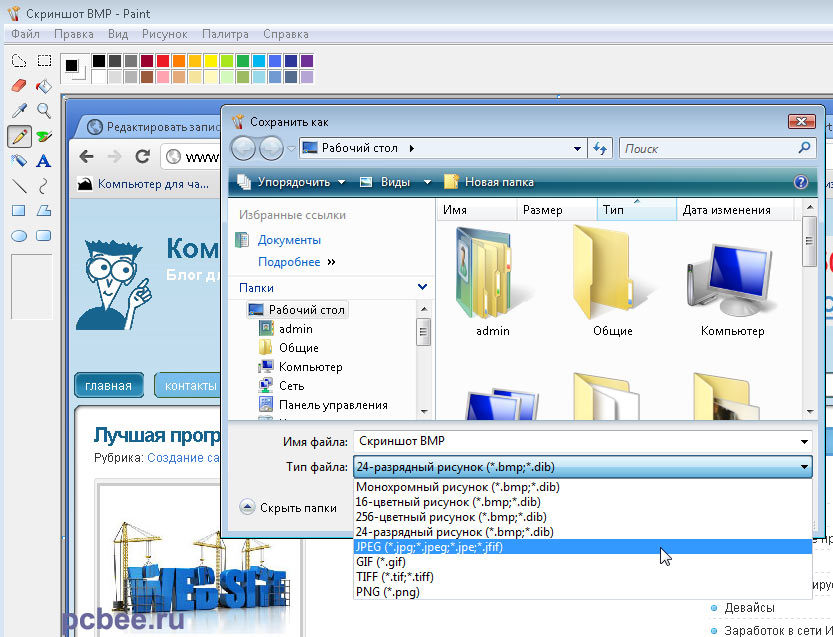
Например, у меня в папке Изображения, файлового менеджера, находится снимок в формате .png:
Прежде всего необходимо войти в данную папку командой в терминале:
cd ~/Изображения
Примечание. Если у вас снимок находится в другой папке, то нужно войти в эту папку, изменив в команде Изображения на название данной папки. Например, если у вас снимок находится в папке Загрузки, то команда будет выглядеть: cd ~/Загрузки и т.п.
После того как вы вошли в искомую папку, выполните в терминале команду, которая конвертирует (преобразует) формат файла из .png в .jpg:
convert терминал.png терминал.jpg
Как видно на снимке, теперь после выполнения команды в папке Изображения
Таким же образом можно преобразовать изображение и наоборот, из формата .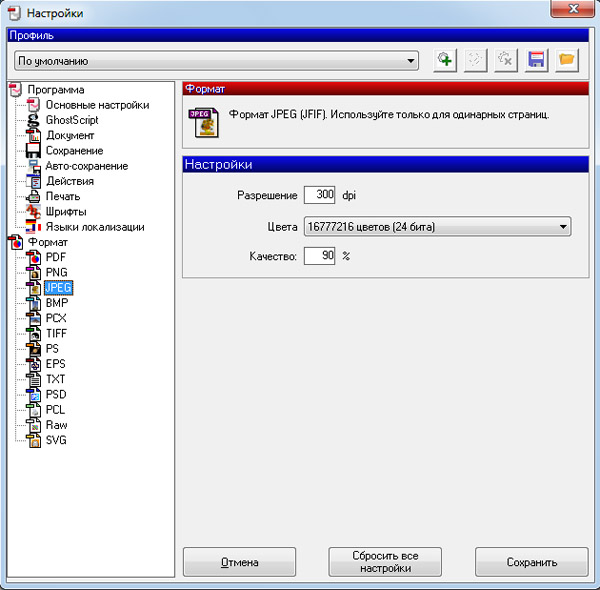 jpg в .png.
jpg в .png.
Команда convert может быть использована более чем в 100 различных опциях.
Например, для изменения размеров снимка. Уменьшить размер изображения, прежде чем он превратится в формат .png:
convert терминал.jpg -resize 200 терминал.png
Для получения списка поддерживаемых форматов команды convert введите и выполните в терминале команду:
convert -list format
Удачи.
КонвертерPNG в JPG — FreeConvert.com
Конвертируйте PNG в JPG онлайн бесплатно.
Как преобразовать PNG в JPG?
- Нажмите кнопку «Выбрать файлы» , чтобы выбрать файлы PNG
- Нажмите кнопку «Конвертировать в JPG» , чтобы начать преобразование
- Когда статус изменится на «Готово», нажмите кнопку «Загрузить JPG»
Простота использования
Просто загрузите файлы PNG и нажмите кнопку конвертации.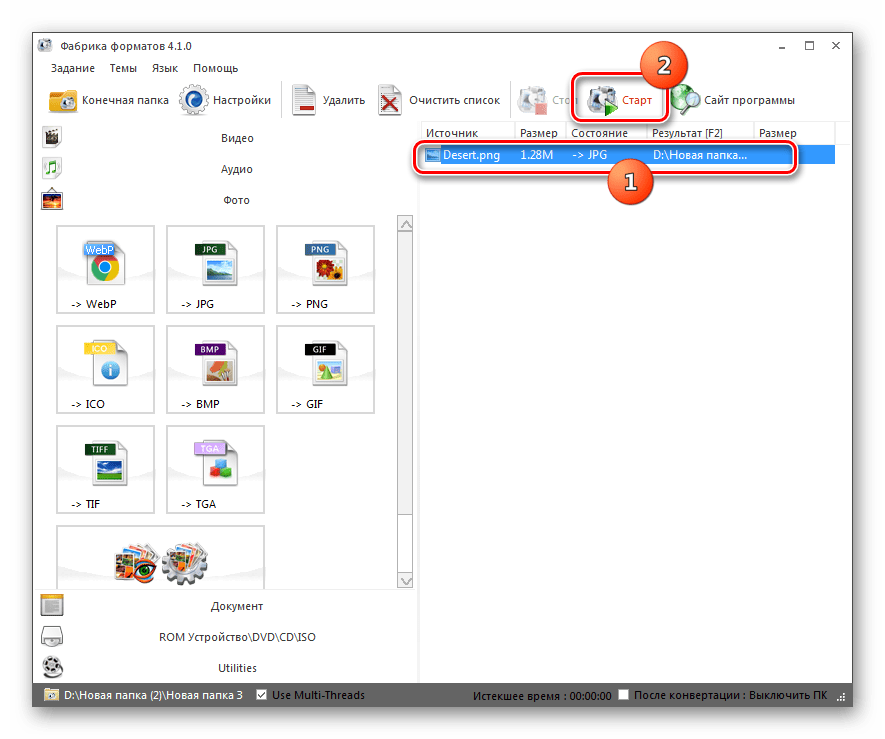 Вы также можете конвертировать PNG в формат JPG.
Вы также можете конвертировать PNG в формат JPG.
Лучшее качество
PNG в JPG конвертируется с максимальным качеством изображения. Вы также можете заменить прозрачные области вашего PNG на собственный цвет. (необязательно, ищите значок )
Бесплатный и безопасный
Наш конвертер PNG в JPG бесплатен и работает в любом веб-браузере. Кроме того, мы загружаем ваши файлы через безопасное соединение HTTPS и автоматически удаляем их через 2 часа. Таким образом, вы можете конвертировать свои файлы, не беспокоясь о безопасности и конфиденциальности файлов.
Что такое файл PNG (Portable Network Graphics)?
Переносимая сетевая графика (PNG) — это растровый тип файла, который сжимает изображения для переносимости. Изображения PNG могут иметь цвета RGB или RGBA и поддерживать прозрачность, что делает их идеальными для использования в значках или графическом дизайне. PNG также поддерживает анимацию с большей прозрачностью (попробуйте наш GIF в APNG). Преимущества использования PNG: Кроме того, PNG — это открытый формат, использующий сжатие без потерь.
Преимущества использования PNG: Кроме того, PNG — это открытый формат, использующий сжатие без потерь.
Как открыть файл PNG?
Как правило, файлы PNG открываются в средстве просмотра изображений вашей операционной системы по умолчанию. Файлы PNG также легко просматриваются во всех веб-браузерах. Если у вас возникли проблемы с открытием файлов PNG, воспользуйтесь нашими конвертерами PNG в JPG, PNG в WebP или PNG в BMP.
Альтернативные программы, такие как GIMP или Adobe Photoshop, полезны для открытия и редактирования файлов PNG. Файлы PNG немного больше, чем файлы других типов, поэтому будьте осторожны при добавлении их на веб-страницу. Одной интересной особенностью файлов PNG является возможность создания прозрачности изображения, в частности, прозрачного фона.
, разработанный: PNG Development Group
Первоначальный выпуск: 1 октября 1996 г.
Полезные ссылки:
Статья LifeWire на PNGS
Статья WIKI на PNGS
. наша палитра цветов для выбора цветов из изображений
наша палитра цветов для выбора цветов из изображений
Что такое файл JPG (Joint Photographic Experts Group)?
JPG (Joint Photographic Experts Group) — это универсальный формат файлов, в котором используется алгоритм сжатия фотографий и графики. Значительное сжатие, которое предлагает JPG, является причиной его широкого использования. Таким образом, относительно небольшой размер файлов JPG делает их идеальными для передачи через Интернет и использования на веб-сайтах. Вы можете использовать наш инструмент сжатия JPEG, чтобы уменьшить размер файла до 80%!
Если вам нужно еще лучшее сжатие, вы можете преобразовать JPG в WebP, который является более новым и более сжимаемым форматом файлов.
Как открыть файл JPG?
Почти все программы и приложения для просмотра изображений распознают и могут открывать файлы JPG. Простой двойной щелчок по файлу JPG обычно приводит к его открытию в средстве просмотра изображений по умолчанию, редакторе изображений или веб-браузере. Чтобы выбрать конкретное приложение для открытия файла, щелкните правой кнопкой мыши и выберите «Открыть с помощью», чтобы сделать свой выбор.
Чтобы выбрать конкретное приложение для открытия файла, щелкните правой кнопкой мыши и выберите «Открыть с помощью», чтобы сделать свой выбор.
Файлы JPG автоматически открываются в популярных веб-браузерах, таких как Chrome, приложениях Microsoft, таких как Microsoft Photos, и приложениях Mac OS, таких как Apple Preview. Чтобы изменить размер изображений JPEG, используйте наш инструмент Image Resizer.
Разработчик: Объединенная группа экспертов по фотографии
Первоначальный выпуск: 18 сентября 1992 г.
Связанные инструменты JPG:
003
Преобразование других файлов в формат JPG
FreeConvert.com может конвертировать другие ваши файлы в формат JPG:
- JPG Converter
- SVGZ в JPG
- AI в JPG
- WMF до JPG
- EMF до JPG
- Webpage до JPG
- Word TO JPG
- DOC до JPG
- до JPG
- до JPG
- .

- PPTX в JPG
- PPT в JPG
- PDF в JPG
- DOCX в JPG
- HTML в JPG
- Sony Raw to JPG
- CRW to JPG
- Panasonic Raw to JPG
- X3F до JPG
- Pentax Raw To JPG
- RAW TO JPG
- SIGMA RAW TO JPG
- DNG до JPG
- SIGMA RAW TO JPG
- DNG до JPG
- SIGMA RAW TO JPG
- DNG до JPG
- SIGMA RAW.
- DCR to JPG
- DCS to JPG
- CR2 to JPG
- Samsung RAW to JPG
- DRF to JPG
- Canon RAW to JPG
- PEF to JPG
- ORF (Olympus Raw) to JPG
- SR2 to JPG
- PTX в JPG
- ARW до JPG
- RW2 до JPG
- NRW до JPG
- Nikon Raw to JPG
- CR3 до JPG
- RAF до JPG
- NEF до JPG
- KDC до JPG
- K25. to JPG
- SRF to JPG
- RWL to JPG
- Leica RAW to JPG
- TIFF to JPG
- SVG to JPG
- BMP to JPG
- GIF to JPG
- ODD to JPG
- PSD to JPG
- WebP в JPG
- HEIF to JPG
- JXL TO JPG
- AVIF TO JPG
- DJV TO JPG
- DJVU TO JPG
- TGA
- HEIC TO JPG
- JPEG TO JPG
- ART TO JPG
- JPEG TO JPG
- ART TO JPG
- JPG
- .

- Art to JPG
- DDS TO JPG
- PSB — JPG
- EMZ до JPG
- DIB TO JPG
- EPS до JPG
- WMZ до JPG
- CBZ до JPG
- PCX до JPG
- CBZ до JPG
- PCX до JPG
- CBZ до JPG
- PCX до JPG
- CBZ.
- DPX в JPG
- CBR в JPG
- JFIF в JPG
- ICO в JPG
Преобразование файлов PNG в другие форматы
FreeConvert.com может конвертировать файлы PNG в следующие форматы:
- PNG Converter
- PNG до SVG
- PNG в ICO
- PNG до PDF
- PNG до TGA
- PNG до PS
- PNG TIFF
- PNG до BMP
- PNG до TIFF
- PNG до BMP
- PNG.
- PNG в PSD
- PNG в WebP
- PNG в EPS
Связанные инструменты
FreeConvert.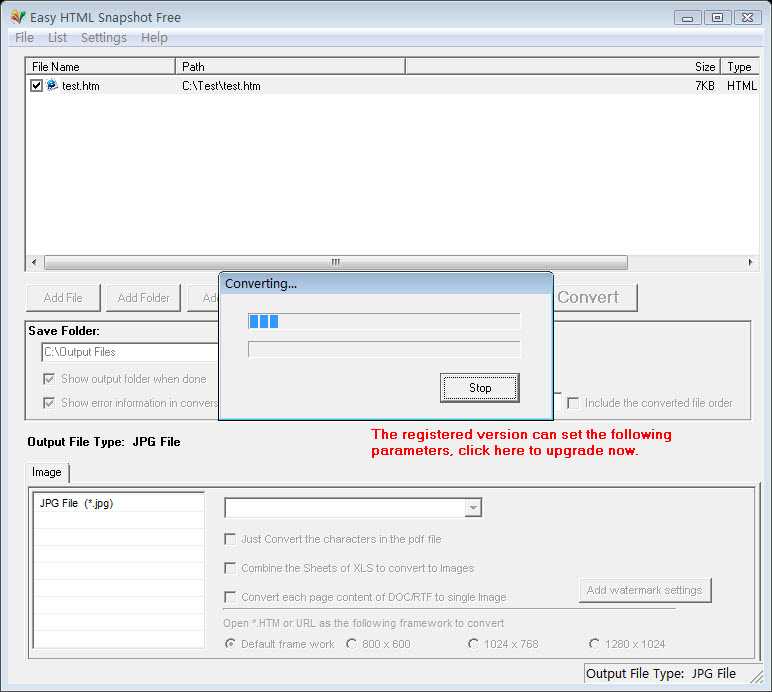 com может конвертировать ваши файлы в следующие родственные форматы:
com может конвертировать ваши файлы в следующие родственные форматы:
- Преобразователь APNG в GIF
- Изображение в PDF
- Сжатие PNG
- Преобразование GIF в APNG
- Сжатие изображений
- Сжатие JPEG
Хотите конвертировать большие файлы без очереди или рекламы?
Обнови сейчас
Зарегистрироваться
PNG в JPG — плагин WordPress
- Детали
- отзывов
- Монтаж
- Разработка
Опора
Преобразование изображений PNG в JPG, освобождение веб-пространства и ускорение веб-страницы
- установка качества преобразованного JPG
- автоматическое преобразование при загрузке
- автоматическое преобразование при загрузке, только если PNG не имеет прозрачности
- конвертировать изображение только в том случае, если размер JPG меньше PNG
- оставить исходные изображения PNG на сервере
- конвертировать существующее изображение PNG в JPG
- массовое преобразование существующих изображений PNG в JPG
- статистика конверсий
- Загрузите каталог
png-to-jpgв каталог/wp-content/plugins/ - Активируйте плагин через меню «Плагины» в WordPress
Чисто и просто, очень красиво!
Делает именно то, что говорит!
Имеет все необходимые опции! Работает отлично, без нареканий!
Определенно отредактирую звездный рейтинг этого обзора, но мой вопрос в том, что перед тем, как я запущу этот плагин, вы бы порекомендовали сделать резервную копию (кроме картинок?) Меня не волнуют оригинальные png, так как я сделал все картинки сам, но боюсь что это звучит слишком хорошо, чтобы быть правдой (без обид), я надеюсь, что это так. но я использовал другой плагин (jetpack boost), выполнил все шаги и только сделал мой сайт медленнее.. Оценка F в GT Metrics.
Любая помощь будет оценена.
но я использовал другой плагин (jetpack boost), выполнил все шаги и только сделал мой сайт медленнее.. Оценка F в GT Metrics.
Любая помощь будет оценена.
Лучшая работа, быстрая скорость при конвертации png в jpg
У меня был клиентский сайт, на котором разработчики использовали ВСЕ ИЗОБРАЖЕНИЯ PNG, и он работал МЕДЛЕННО. Спасибо за этот замечательный плагин, вы сэкономили мне массу времени, так как мне не нужно конвертировать вручную и повторно загружать через GIMP!
Прочитать все 36 отзывов
«PNG в JPG» — это программное обеспечение с открытым исходным кодом. Следующие люди внесли свой вклад в этот плагин.
Авторы
- кубик
4.1
- добавлен одноразовый номер и проверки безопасности
- добавлена кнопка для остановки обнаружения прозрачности или процесса преобразования
- удален префикс DB из имен таблиц уведомлений, чтобы сделать его более читаемым
- удалить гибкое центрирование окна предварительного просмотра, чтобы оно работало с большими изображениями
- автоматическое удаление резервной копии PNG при удалении JPG в админке
4.
 0
0- заменить изображения также в post_excerpt
- отдельных SQL-запросов
- добавлена поддержка плагина FV Player
3.9.1
- проверено на WP 5.9
- проверить, действительно ли файл существует и имеет ли он расширение .png
3.9
- исправить состояние прозрачности по умолчанию
3.8
- проверено на WP 5.4
- сохранить мету прозрачности и мгновенно загрузить ее в следующий раз
- просмотрщик изображений – переключатель фона
- просмотрщик изображений – изображение по центру
- средство просмотра изображений — выделение границ изображения и отображение размера изображения при наведении курсора
3.7
- не запускать второе обнаружение прозрачности, если первое возвращает true
3.6
- исправление обновления метаданных
3.5
- добавлена поддержка плагина Broken Link Checker ( blc_instances , blc_links )
3.
 4
4- заменить URL-адрес изображения также в этих таблицах базы данных: yoast_seo_links, revslider_static_slides
3.3
- проверено на WP 5.2
- обрабатывать повторяющиеся имена, такие как WP — добавление приращения
- оптимизация кода для более быстрой обработки
3.2
- добавлена поддержка подключаемого модуля Fancy Product Designer
3.1
- проверено на WP 5.0
- небольшие косметические изменения кода
3.0
- новая опция: конвертировать, только если JPG будет иметь размер меньше, чем PNG
- новая функция: показывать статистику преобразованных изображений Исправление
- : конфликт, когда уже есть JPEG с таким же именем, как PNG 9Исправление 0007: конфликт, когда имя PNG является частью другого имени PNG (например, «xyz.png» можно также переименовать в «abcxyz.png»)
- оптимизирован для переводов
2.
 6
6- переименовать PNG-изображение, если JPG с таким именем уже существует
2.5
- ОШИБКА ИСПРАВЛЕНА — отключены флажки при отключенном автоопределении
2.4
- теперь можно отключить автоматическое определение прозрачности PNG
2.3
- РП 4.9.1 проверка совместимости
- новая совместимость с наборами инструментов типов
2.2
- Исправить обнаружение таблицы базы данных revslider
2.1
- Добавлена возможность оставить исходное изображение PNG на сервере после конвертации
- Восстановить запрос замены SQL
2.0
- Заменить расширение изображений и эскизов в таблицах базы данных
- Перемещено из «Настройки» в подменю «Инструменты»
- Мелкие исправления
1.2
- Исправлено создание фона для прозрачных изображений (спасибо @darkcobalt)
1.



